कभी-कभी हमें जरूरत पड़ती है दूसरी धुरी जोड़ें में शेड्यूल पर Excel उदाहरण के लिए, हम चाहते हैं कि बेचे गए सामान की मात्रा एक तरफ प्रदर्शित हो, और बेचे गए सामान की इकाइयों की संख्या दूसरी तरफ प्रदर्शित हो। साथ ही, दूसरी धुरी हमें ग्राफ़ की संख्या कम करने और डेटा विश्लेषण में सुधार करने की अनुमति देती है। आइए देखें कि इसे कैसे लागू किया जा सकता है।
मान लीजिए हमारे पास ऐसी तालिका है:
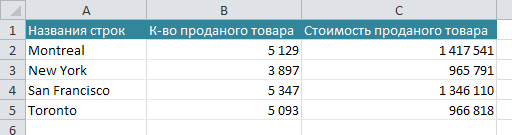
आइए इस तालिका के आधार पर एक ग्राफ़ बनाएं। ऐसा करने के लिए, हमारी संपूर्ण तालिका का चयन करें, मेनू पर जाएँ फ़ाइल - सम्मिलित करें - हिस्टोग्राम और ग्राफ़ का वह प्रकार चुनें जिसकी हमें आवश्यकता है:

क्लिक करें और निम्नलिखित ग्राफ़ प्राप्त करें:
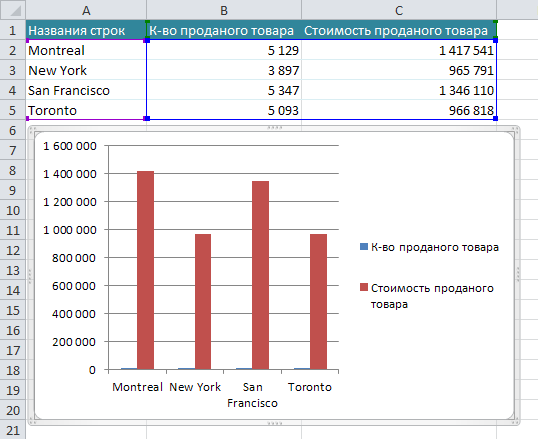
हम देखते हैं कि दो स्तंभों के मान बाईं ओर प्रदर्शित होते हैं। सही प्रदर्शन के लिए " बेचे गए माल की मात्रा "हमें एक दूसरी धुरी बनाने की जरूरत है।
ऐसा करने के लिए, ग्राफ़ पर नीले कॉलम का चयन करें, दायां माउस बटन दबाएं और "चुनें" डेटा श्रृंखला प्रारूप "। अगला, सहायक अक्ष का चयन करें:
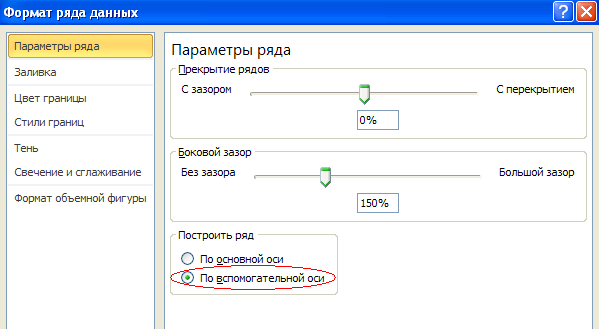
चलो दबाओ
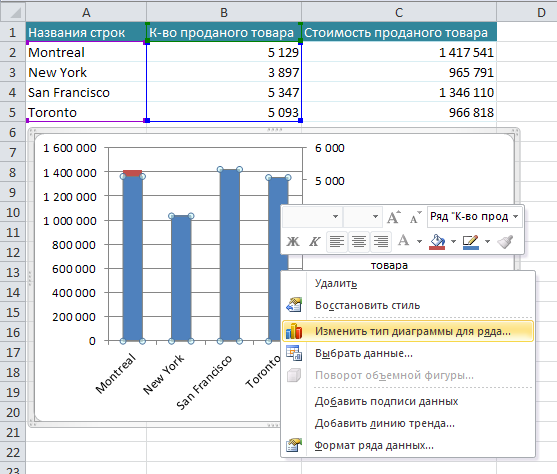
वोइला! हमें वह परिणाम मिला जो हमें चाहिए था:
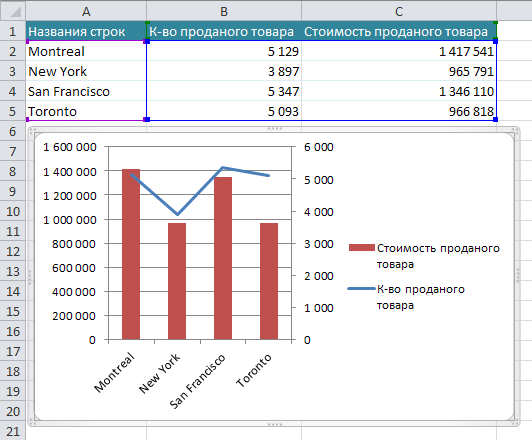
अब बेचे गए माल की मात्रा बाईं ओर प्रदर्शित होती है, और, तदनुसार, बेचे गए माल की संख्या दाईं ओर प्रदर्शित होती है।